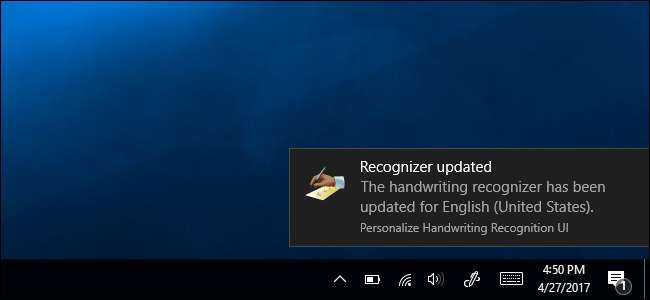
A Windows 10 lehetővé teszi használjon kézírásbevitelt bármely alkalmazásban , és sok az alkalmazások magukban foglalják a festék teljes támogatását . A Windows automatikusan megpróbálja megtanulni egyedi kézírás-stílusát, amikor a-val ír toll , de manuálisan is kiképezheti a rendszer kézírás-felismerésének javítására.
Kapcsolja be vagy ki az automatikus tanulást
Az automatikus tanulás alapértelmezés szerint engedélyezve van. Annak ellenőrzéséhez, hogy továbbra is engedélyezve van-e, kattintson a Vezérlőpult> Óra, nyelv és régió> Nyelv ablak bal oldali ablaktábláján található „Speciális beállítások” linkre. A Testreszabási adatok részben ellenőrizze, hogy az opció értéke "Az automatikus tanulás használata (ajánlott)", így a rendszer automatikusan megkísérli megtanulni a kézírását.
Amint ez a felület megjegyzi, mindezeket az adatokat a számítógépe tárolja, és az automatikus tanulás használatakor nem küldenek információkat a Microsoftnak. A Windows nem fog olyan jól felismerni a kézírását, ha a „Ne használja az automatikus tanulást és törölje az összes korábban összegyűjtött adatot” lehetőséget választja.
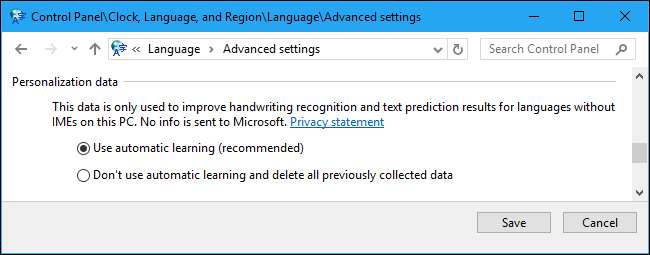
A Windows 10 kézírás-felismerésének oktatása
ÖSSZEFÜGGŐ: A kézírás bevitelének használata Windows 10 rendszeren
Ez az opció továbbra is elérhető a Vezérlőpult régi felületén. Megtalálásához menjen a Vezérlőpult> Óra, nyelv és régió> Nyelv elemre. Kattintson a használt nyelv jobb oldalán található „Opciók” gombra.
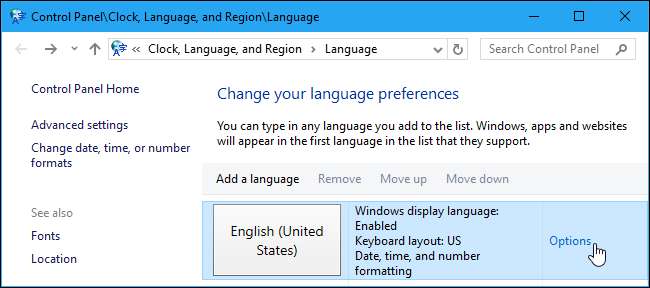
A kezdéshez kattintson a Kézírás felirat alatt a „Kézírás-felismerés személyre szabása” elemre.
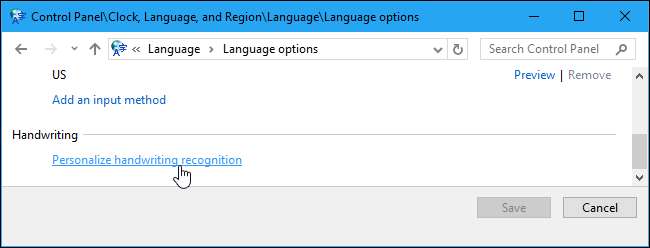
Megjelenik a Kézírás testreszabása varázsló. A kézírás-felismerés javításához itt két lehetőség közül választhat.
Az egyes karakterekkel vagy szavakkal kapcsolatos problémák megoldásához a Windows nem ismeri fel megfelelően a „Specifikus felismerési hibák megcélzása” elemet. Például, ha a Windows nem tudja megkülönböztetni az „l” kisbetű, az „I” nagybetű és az „1” közötti különbséget, ez az eszköz segíthet. Ön képes lesz a konkrét karakterek és szavak mintájának megadására a probléma megoldására. Válassza ezt az opciót, ha konkrét problémája van, amelyet meg akar javítani.
A kézírás-felismerés általános javításához kattintson a „Tanítsa meg a felismerőt kézírás-stílusára” elemre. A Windows megjelenít néhány mondatot vagy karaktersorozatot, és felkéri Önt, hogy kézzel írja be őket, hogy példákat kapjon az írásról. Válassza ezt a lehetőséget, ha általában szeretné javítani a kézírás-felismerést.
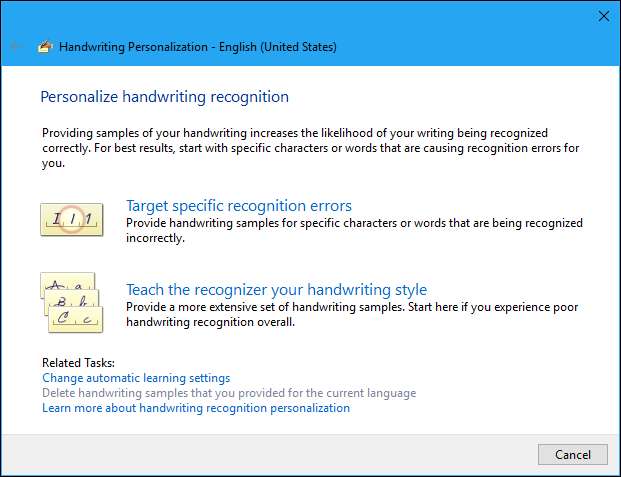
Ha nem biztos benne, hogy mit kezdjen, válassza a „Tanítsa meg a felismerőt kézírás-stílusára” lehetőséget, és végezze el a különféle lehetőségeket. Válassza a „Mondatok” lehetőséget, és a Windows 50 különböző mondat megírására szólítja fel.
Kiválaszthatja a „Számok, szimbólumok és betűk” lehetőséget is, hogy kézzel írjon számokat, szimbólumokat és betűket, hogy a Windows megértse, hogyan néznek ki a különböző karakterek az Ön kézírásában.
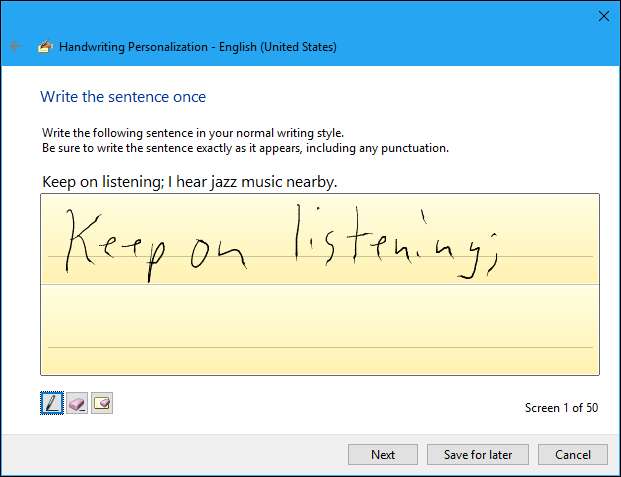
Valójában nem kell megadnia az összes eszközt igénylő mintát. A kézírásminták mentéséhez bármikor rákattinthat a „Mentés későbbre” gombra, majd az „Frissítés és kilépés” gombra. De minél több mintát ad meg, annál jobb lesz a Windows számára a kézírás megértése.
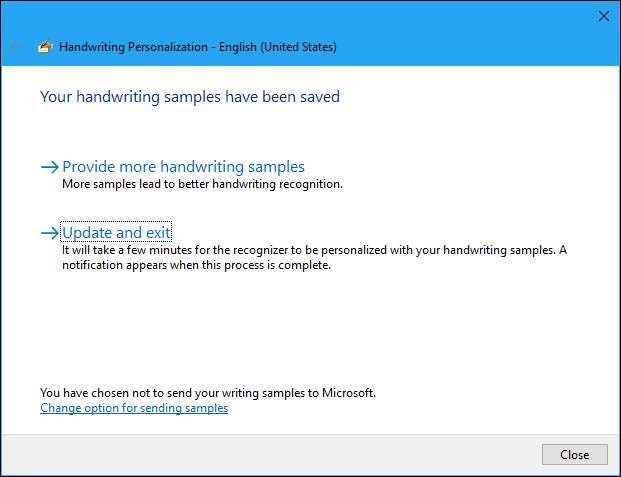
Ha később problémákat tapasztal, térjen vissza ehhez az eszközhöz, és kattintson a „Specifikus felismerési hibák megcélzása” elemre. Írja be azt a karaktert vagy szót, amelyet a Windows nem ért megfelelően, és mintákat adhat, amelyek segítenek megoldani a problémás szavak és karakterek felismerésével kapcsolatos problémákat.
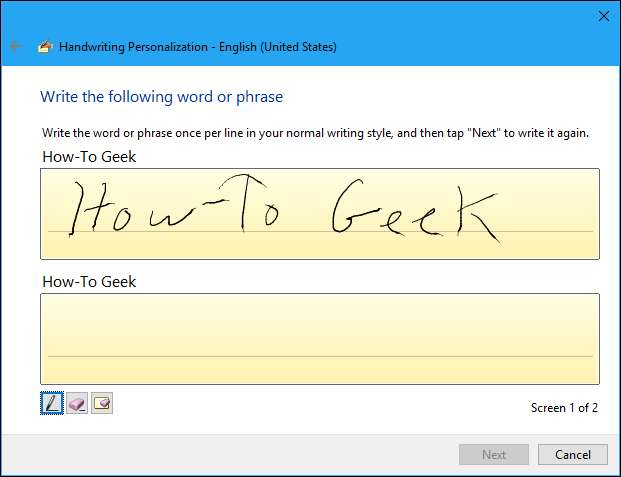
Ha még a varázsló elvégzése után is gyenge a felismerés, akkor érdemes törölnie a megadott mintákat, és a nulláról kell kezdenie. Az összes megadott minta törléséhez kattintson a Kézírás-testreszabás ablak alján található „Az aktuális nyelvhez megadott kézírásminták törlése” linkre.








